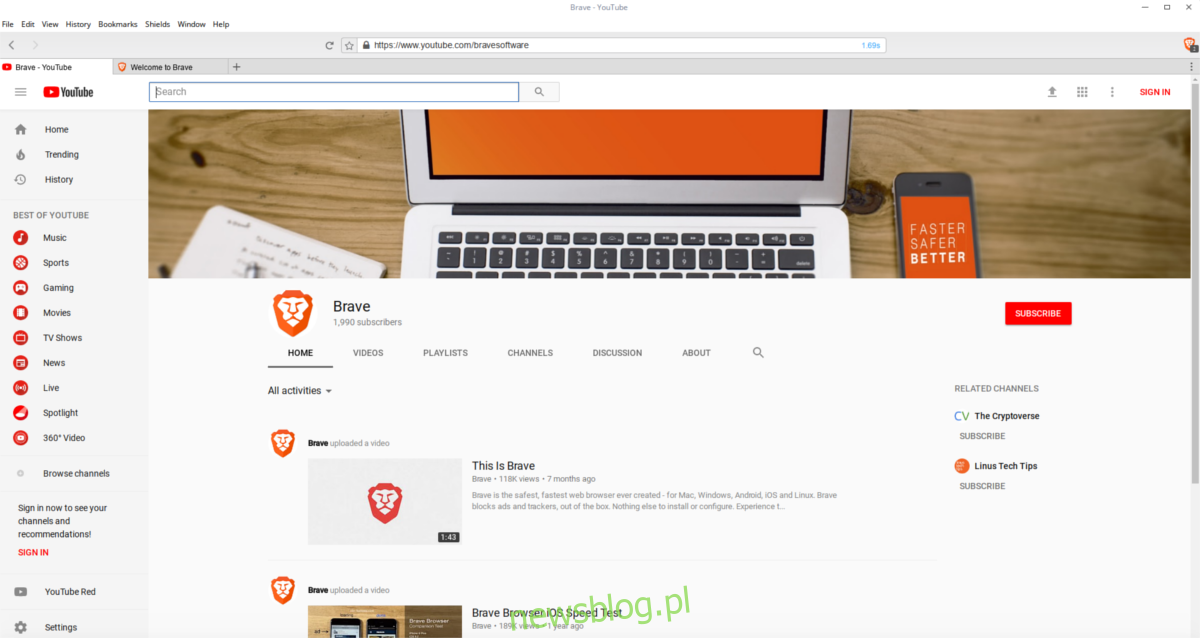Brave to przeglądarka internetowa, która blokuje praktycznie wszystkie reklamy internetowe, a zamiast tego zastępuje je zrównoważonym sposobem płatności za treści. Za każdą odwiedzaną witrynę internetową Brave płaci za oglądanie reklam. Aby było jasne, Brave to nowa koncepcja, która nie jest dla wszystkich, zwłaszcza dla tych, którzy wolą współtworzyć strony internetowe i YouTuberzy, których kochają, oglądając reklamy. Jeśli blokowanie reklam Ci nie przeszkadza, korzyści płynące z korzystania z tej przeglądarki oznaczają, że witryny śledzące reklamy, takie jak Google, są blokowane, a Twoja prywatność jest lepsza. Dodatkowo, Brave ma narzędzie, które pozwala użytkownikom na bezpośrednie przekazywanie darowizn do cenionych przez nich witryn. Oto, jak możesz zainstalować przeglądarkę Brave w systemie Linux.
OSTRZEŻENIE SPOILERA: Przewiń w dół i obejrzyj samouczek wideo na końcu tego artykułu.
Spis treści:
Debian i Ubuntu
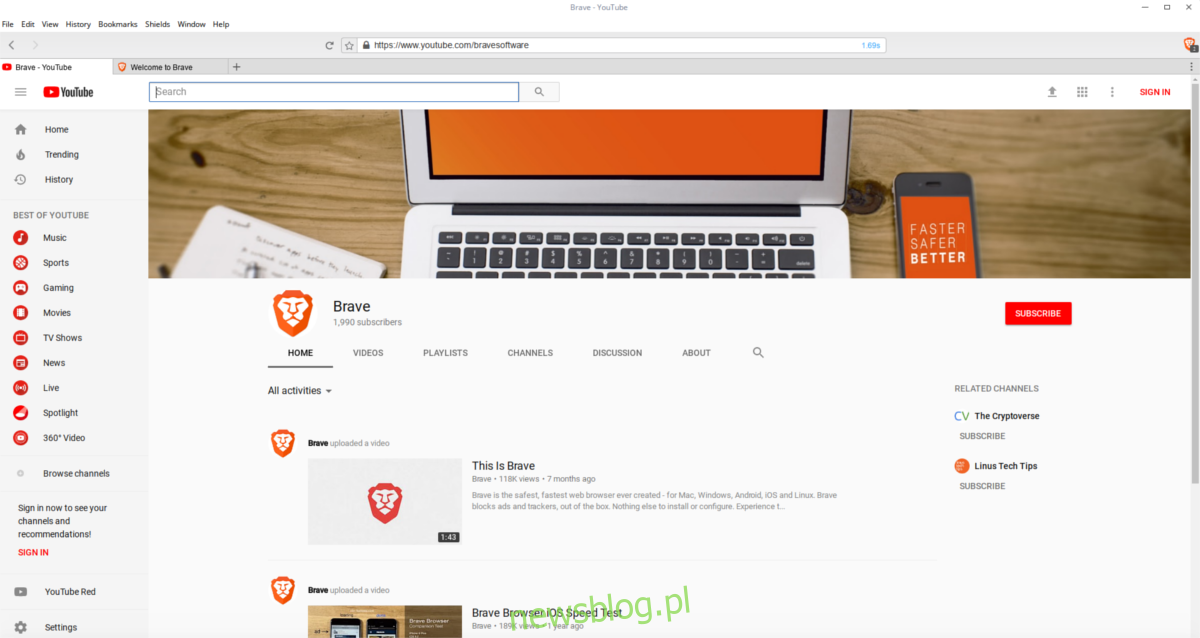
Instalacja Brave na Debianie i Ubuntu jest dość łatwa. Zacznij od otwarcia okna terminala. Jest to konieczne, ponieważ będziemy instalować Brave, dodając repozytorium do systemu operacyjnego, zamiast instalować pakiet. Ten sposób jest mniej wygodny, ale ogólnie warto. Zrobienie tego w ten sposób umożliwia użytkownikom automatyczne otrzymywanie aktualizacji zamiast ręcznego pobierania najnowszego pakietu binarnego Debiana.
Najpierw użyj pobierania wget, aby pobrać klucz repozytorium oprogramowania. Jest to ważne, ponieważ zarówno Ubuntu, jak i Debian nie będą instalować oprogramowania ze źródeł bez podpisanego klucza.
Uwaga: jeśli używasz Linux Mint, Elementary OS lub innej dystrybucji opartej na Ubuntu, przejdź do instrukcji Snap.
curl https://s3-us-west-2.amazonaws.com/brave-apt/keys.asc | sudo apt-key add -
Następnie dodaj repozytorium do pliku źródłowego. To polecenie jest długie, ale to jedna linia. Jeśli polecenie zostanie przerwane, repozytorium nie zostanie poprawnie dodane. Wprowadź go DOKŁADNIE tak, jak jest pokazany.
echo "deb [arch=amd64] https://s3-us-west-2.amazonaws.com/brave-apt `lsb_release -sc` main" | sudo tee -a /etc/apt/sources.list.d/brave-`lsb_release -sc`.list
Repozytorium kluczy i oprogramowania dla Brave znajduje się we właściwym miejscu. Teraz zaktualizuj źródła oprogramowania, aby odzwierciedlić zmiany, za pomocą:
Ubuntu: sudo apt update
Debian: sudo apt-get update
Po zaktualizowaniu źródeł oprogramowania systemu operacyjnego czas zainstalować najnowszą wersję przeglądarki Brave.
Ubuntu: sudo apt install brave
Debian: sudo apt-get install brave
Dystrybucje Linuksa z uruchomionym SnapD
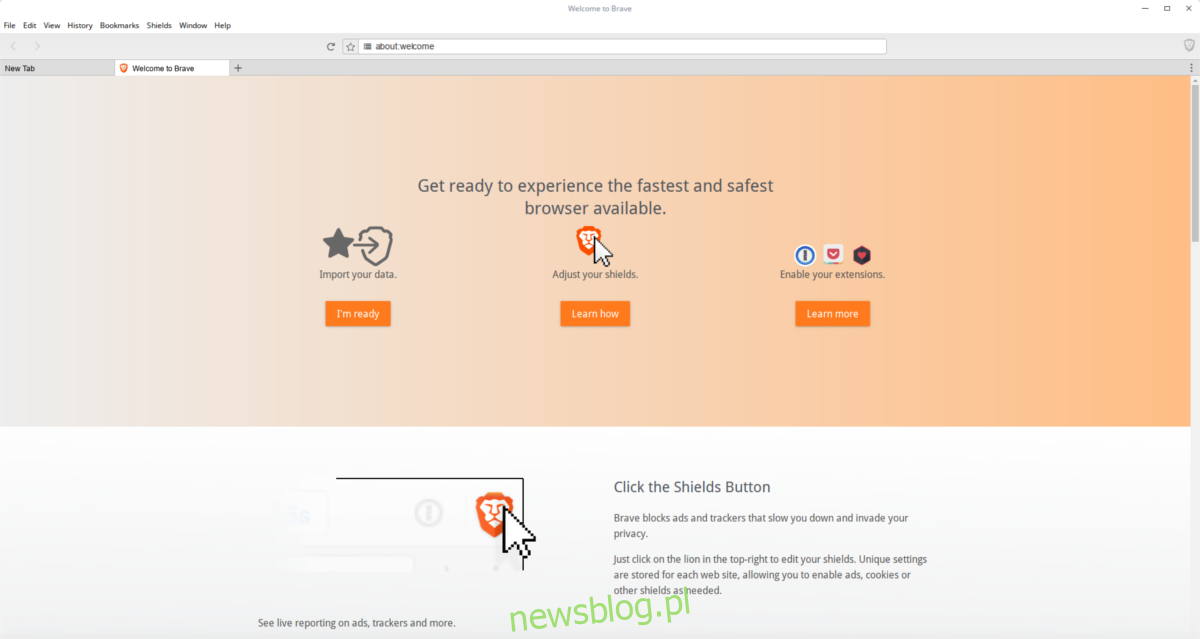
Dzięki nowemu formatowi pakietów Canonicals instalacja Brave jest łatwiejsza niż kiedykolwiek. Upewnij się, że Twoja dystrybucja Linuksa obsługuje pakiet snap. Niepewny? Przejdź do naszego artykułu o snapach i dowiedz się, jak to skonfigurować.
Po skonfigurowaniu wszystkich snapów zainstaluj przeglądarkę Brave w mgnieniu oka:
sudo snap install brave
Instalacja Brave przez snap to dobry sposób na szybką instalację. To powiedziawszy, ze względu na fakt, że jest zapakowany w Snap, użytkownik nie będzie miał żadnej kontroli nad motywem GTK + dla przeglądarki. Ponadto wszystkie pliki konfiguracyjne i wszystko dla Brave są zamknięte w pojemniku Snap. Jeśli to Ci nie przeszkadza, możesz zainstalować tę metodę.
Jeśli fakt, że przeglądarka jest ograniczona, przeszkadza Ci, rozważ instalację za pomocą pliku binarnego.
Fedora
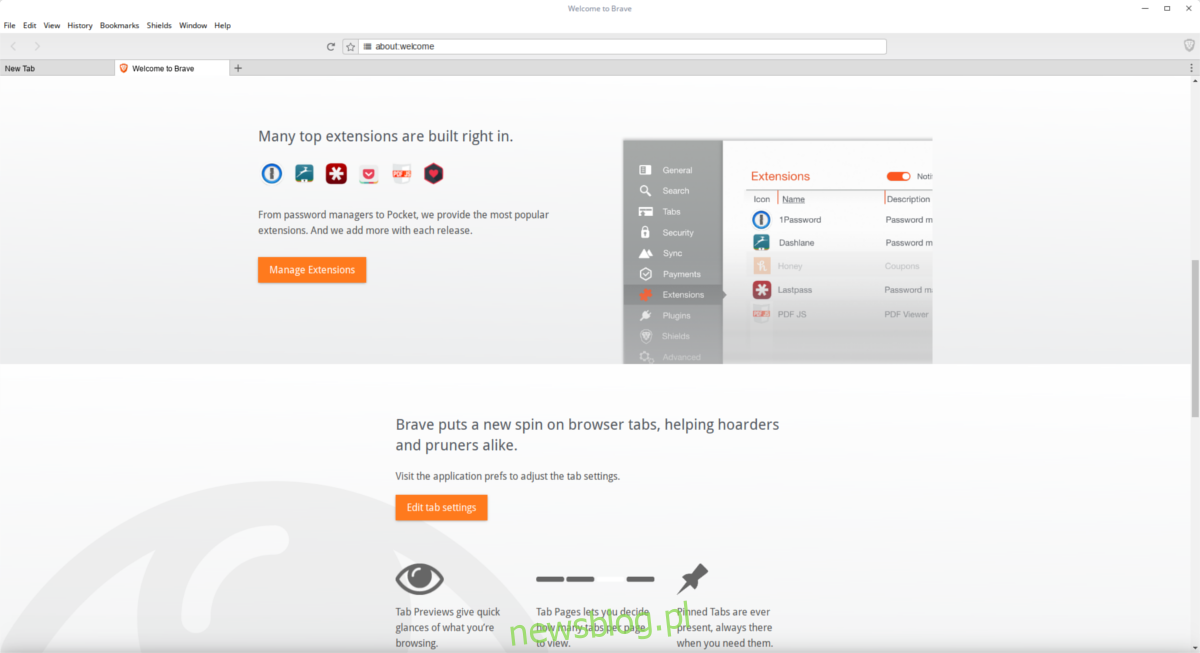
Podobnie jak większość oprogramowania, Fedora nie ma natywnego pakietu dla Brave. Zamiast tego osoby korzystające z systemu operacyjnego Fedora muszą najpierw dodać repozytorium oprogramowania. Oto jak to zrobić:
sudo dnf config-manager --add-repo https://s3-us-west-2.amazonaws.com/brave-rpm-release/x86_64/
Podobnie jak dystrybucje Linuksa oparte na Debianie, Fedora wymaga, aby źródła oprogramowania miały klucz. Ma to na celu zapewnienie bezpieczeństwa.
sudo rpm --import https://s3-us-west-2.amazonaws.com/brave-rpm-release/keys.asc
Po zaimportowaniu klucza zainstaluj Brave w systemie.
sudo dnf install brave
Ponieważ przeglądarka Brave jest instalowana przez repozytorium oprogramowania w Fedorze, użytkownicy powinni otrzymywać aktualizacje wraz ze wszystkimi innymi aktualizacjami systemu. Jeśli z jakiegoś powodu chcesz ręcznie wymusić aktualizację przeglądarki w dowolnym momencie, uruchom to polecenie:
sudo dnf update brave
Arch Linux
Jak większość rzeczy, Brave jest dostępny dla użytkowników Arch za pośrednictwem AUR. Aby zainstalować wersję binarną pakietu, pobierz migawkę (lub wskaż na to swojego ulubionego pomocnika AUR).
OpenSUSE
Ostatnim popularnym Linuksem, który ma bezpośrednie wsparcie dla Brave, jest OpenSUSE. Najpierw zaimportuj klucz oprogramowania. Ma to na celu zapewnienie bezpieczeństwa. Instalowanie oprogramowania bez podpisanego klucza jest niebezpieczne.
sudo rpmkeys --import https://s3-us-west-2.amazonaws.com/brave-rpm-release/keys.asc
Klucz zwalniający znajduje się w systemie. Teraz użyj menedżera pakietów Zypper, aby zainstalować lsb. Ten program jest ważny, ponieważ określa wersję wydania dystrybucji Linuksa i zostanie użyty w następnym kroku.
sudo zypper install lsb
Po zainstalowaniu lsb dodaj repozytorium oprogramowania Brave do systemu.
sudo zypper addrepo https://s3-us-west-2.amazonaws.com/brave-rpm-release/x86_64/brave-rpm-release
Odśwież źródła oprogramowania Suse.
sudo zypper ref
Na koniec zainstaluj przeglądarkę Brave z:
sudo zypper install brave
Inne systemy Linux
Korzystasz z innej niż mainstreamowa wersji Linuksa i nadal chcesz używać Brave? Nie martwić się! Jest wersja binarna. Oto jak to zdobyć. Najpierw zainstaluj „wget”. To jest menedżer pobierania z wiersza poleceń. Możesz już to mieć. Jeśli nie, użyj swojego menedżera pakietów, wyszukaj „wget” i zainstaluj go. Następnie uruchom to polecenie:
wget https://github.com/brave/brave-browser/releases/download/v0.71.35/brave-v0.71.35-linux-x64.zip & unzip brave-v0.71.35-linux-x64.zip
Aby uruchomić Brave, wykonaj następujące polecenia w terminalu.
Uwaga: jeśli poniższe polecenie daje starszą wersję Brave, przejdź do ten link i ręcznie pobierz archiwum ZIP systemu Linux.
cd ~/brave-v0.71.35-linux-x64 ./brave'
Wniosek
Brave to ciekawa przeglądarka. To nowy sposób finansowania sieci jest ekscytujący i dobrze jest widzieć, jak włączają Linuksa do swojego przedsięwzięcia na rzecz przyszłości Internetu.